大変困っています、どなたか助けてください。
実は、無料のPDF変換ソフト(フリーソフト)をインストールしたら、
おかしなことが次々に起こっています。
(1) まず、IE9を開いてインターネットに接続しようとしたら、
常に、以下のような変なサイトにつながります。
http://jp.hao123.com/?tn=incore_pay_hp_01_hao123 …
(2) しかも、Googleで検索を掛けようとすると、
このメールに添付したような変な表示が常に出現します。
私は、このPDFソフトは既にアン・インストールしたのですが、
この(1)と(2)を解決するような良い方法はないでしょうか?
どなたか、よろしくお願いします。

No.5ベストアンサー
- 回答日時:
う~ん、手順を知れば、方法は検索できると思ったのですが。
いろいろ触るのが無理ならば、「システムの復元」を試してください。
復元する日時は、フリーソフトをダウンロードする以前にします。
やり方は、下記サイトを参照してください。
http://windows.microsoft.com/ja-jp/windows-vista …
XP
http://support.microsoft.com/kb/306084/ja
Vista or 7
http://qa.support.sony.jp/solution/S0907071064417/
システムの復元は、時としてトラブルの要因となることがあります。しかし、理解不足のまま、いろいろ弄り回すよりは安全です。フリーソフトをダウンロードする以前の復元データが無い場合は、また補足してください。
色々試した後、パソコンのカスタマーセンタに連絡しましたが、やはり初期化しか方法はなさそうです。
このウイルスは、かなり根が深く、復元も何もできませんでした。
丁寧に教えていただき、ありがとうございました。
やはり、ただより高い物はないという事が分かりました。
次回からは、有料のPDF変換ソフトを使いたいと思います。
No.4
- 回答日時:
SpyHunter4が分からない場合のとしての提案です。
hijackhunter
http://www.novirusthanks.org/product/hijack-hunt …
これをダウンロードしてインストールする。
普通に起動し Scan というボタンを押す。
すると デスクトップに テキストが作成されるので
指定した部分を 書いてほしい。
[+] Running processes から [+] Loaded Modules までの間の文字全て。と
[+] Registry startups から [+] TCPIP nameservers までの間の文字全て。
文字数の制限が平気であれば
[+] Internet Explorer settings から [+] Internet Explorer Trusted Sites までの文字全て。
これだけで ある程度 何が入ってるか分かります。
ただ その後の 駆除作業は かなり厳しいと思います。
自分では ソフトを使っての駆除はしたことないので
それの駆除に対応してるソフトでもないと厳しそうです。
※写真は直接には 質問とは関係がありませんw

色々試した後、パソコンのカスタマーセンタに連絡しましたが、やはり初期化しか方法はなさそうです。
このウイルスは、かなり根が深く、復元も何もできませんでした。
丁寧に教えていただき、ありがとうございました。
やはり、ただより高い物はないという事が分かりました。
次回からは、有料のPDF変換ソフトを使いたいと思います。
No.3
- 回答日時:
そこから説明となると かなり厳しいですね^^;
(1) Spyhunter4というソフトは、どうやって起動して、どうやって検査するのか?
は いろんなサイトからダウンロードできるので
信頼できそうな ソフトの会社名になってる
http://www.enigmasoftware.com/
ここからダウンロードして、インストールしてください。
インストール時に 有料版を進めるようなウインドウがでますので
NoThanks で 進めます。
インストールが終わると 自動でアップデート開始し
初回スキャンが 自動で実行されるので 検査結果を写真のように
左側の + を押して閉じた状態で その検出名を メモ等に書きます。
(写真の場合だと Trojan.Nalia.A から PUP.Op地味是rPro までです)
(2) 結果を補足とは、どういうことなのか?
1の検出名を 補足でかいてくださいという意味です。
あるいは その検出名で 再質問するのもよいです。
(3) 検出名を検索で調べるとは、どういうことなのか?
検出された名前 それぞれを ネットで検索して調べる ということです。
駆除方法などです。
あるいは駆除ができそうな ソフトなどを調べる ということです。
>ブラウザとは何か、アドオンを停止するためにはどうすればいいのか。
いま見ている
IE=インタネットエクスプローラー や Chromeブラウザー のこと。
アドオンに関しては 「IEアドオン設定」や「Chromeアドオン設定」などで
検索して 開き方は 自分でしらべてください。
>常駐とは何か、どのように停止すればよいのか?
Windows Serviceの開き方 や msconfigの開き方 などで調べてください。
最低でも このくらいの操作ができないとWindowsは使えません。
なんたって PCが感染だのと 「広告表示されてしまう」PCですからねw
Windowsが XPなのか何なのか書いたほうがいい。
中身が違うので誤った判断しても 困るので。
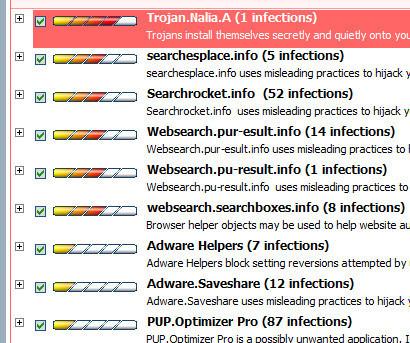
色々試した後、パソコンのカスタマーセンタに連絡しましたが、やはり初期化しか方法はなさそうです。
このウイルスは、かなり根が深く、復元も何もできませんでした。
丁寧に教えていただき、ありがとうございました。
やはり、ただより高い物はないという事が分かりました。
次回からは、有料のPDF変換ソフトを使いたいと思います。
No.2
- 回答日時:
どのようなサイトでダウンロードしたかわかりますか?
Kao123だけなら Softnicの可能性があるけど
この広告だと Yontooか それと同じようなモノでしょう。
>このPDFソフトは既にアン・インストールしたのですが、
この場合 そのソフト自体は問題ないのです。
ダウンロードした サイトが変なものを付けてるだけです。
Spyhunter4というソフトで 検査してみてください。
結果を補足か 検出名を検索で調べる。
※写真は回答とは 直接 関係ありませんw

この回答への補足
ありがとうございます、とても助かります。
ただ、私はパソコン初心者ですので、もう少し詳しく説明していただけると助かります。
例えば、
> Spyhunter4というソフトで 検査してみてください。
> 結果を補足か 検出名を検索で調べる。
(1) Spyhunter4というソフトは、どうやって起動して、どうやって検査するのか?
(2) 結果を補足とは、どういうことなのか?
(3) 検出名を検索で調べるとは、どういうことなのか?
お忙しいところ、誠に恐縮なのですが、よろしくお願いします。
No.1
- 回答日時:
1.スタートメニューの一番下から「msconfig」でスタートアップの怪しい物を止める。
2.ブラウザの怪しいアドオンを停止する。
3.常駐していれば停止する。
4.スタートメニューに当該ソフトのアンインストーラーがあれば実行する。
5.無ければ「コントロールパネル」から「プログラムのアンインストール」で削除。
この手順でやれば、一般的なものは消せます。
何か他の構成変更や更新などをしていない状況でしたら、「復元」でインストール前に戻す。
この回答への補足
ありがとうございます、大変助かります。
ただ、私はパソコン初心者ですので、もう少し詳しくご説明いただけると助かります。
例えば、1.の場合、
(1)スタートメニュー下の空欄に「msconfig」を入れて、検索
(2)システム構成の○○タブを選択し…を実行する。
みたいな感じです。
また、2.の場合
> 2.ブラウザの怪しいアドオンを停止する。
ブラウザとは何か、アドオンを停止するためにはどうすればいいのか。
また、3.の場合
> 3.常駐していれば停止する。
常駐とは何か、どのように停止すればよいのか?
この通りにやれば、必ず撃退できそうで、期待しています。
すみませんがよろしくお願いします。
お探しのQ&Aが見つからない時は、教えて!gooで質問しましょう!
似たような質問が見つかりました
- Visual Basic(VBA) エクセルのマクロについて教えてください。 7 2023/07/04 09:18
- PDF PDFの表がエクセルに貼り付けられなくなってしまいました。 5 2022/06/03 09:07
- Photoshop(フォトショップ) Photoshop に代わるソフトはありますか? 5 2023/01/26 13:24
- PDF PDF印刷後に「変更を保存しますか?」と訊かれる 2 2023/04/28 17:35
- ノンジャンルトーク パソコン初心者です。ご教示願います。複合機でスキャンしたデータをパソコンのピクチャーホルダーに保存し 1 2023/07/09 11:13
- PDF WindowsでPDFの書き込みができるソフトを探しています 2 2023/05/01 11:25
- Word(ワード) wordで画像&文書作成→pdf→pngに変換するにはどうすれば良いですか?有料ソフトを使いません。 3 2022/08/07 09:25
- Chrome(クローム) インターネットの各サイトの画像が表示されない 3 2022/12/04 22:43
- PowerPoint(パワーポイント) 音声マークを一括非表示にしたい。 3 2022/04/09 21:30
- PDF AutoCAD図面をPDF fileに変換した際、画像情報やブロック名はわかるのでしょうか。 1 2022/06/03 09:42
関連するカテゴリからQ&Aを探す
おすすめ情報
デイリーランキングこのカテゴリの人気デイリーQ&Aランキング
-
Buddy ID管理ソフトって?
-
「.exe」拡張子の危険性は?
-
特定のリンクが勝手に開くのを...
-
ウイルスですか・・・?
-
ソフトをダウンロードしてパソ...
-
PDFソフトをインストしたら、変...
-
ウイルスバスターがうざい
-
パソコンに"あなたのパソコンは...
-
教えてください。 パソコンの用...
-
縮小専用でResizedした写真の在...
-
2chのスレを見てた際にとあるリ...
-
右クリックで画像コピー やば...
-
アンインストールしたプログラ...
-
VPN→パソコン→5ちゃんねる
-
ハブを介して感染しますか?
-
Googleスプレットシートが動かない
-
デジカメ同時プリントの写真デ...
-
交通系icカードとクレカの磁気...
-
pcを覗く人
-
IPアドレスだけでハッキングは...
マンスリーランキングこのカテゴリの人気マンスリーQ&Aランキング
-
Buddy ID管理ソフトって?
-
「.exe」拡張子の危険性は?
-
特定のリンクが勝手に開くのを...
-
Jenniferウィルス????
-
Spinnerについて
-
デスクトップに知らないアイコ...
-
AVG検出について
-
有害サイトや有害広告のフィル...
-
パソコンに"あなたのパソコンは...
-
ウイルスバスターがうざい
-
ウイルスですか・・・?
-
先日spybotをインストールしチ...
-
PCの画面に関して
-
変なソフトが動いている
-
スパイウェアが検出されました...
-
怪しい誘導サイトの見分け方
-
クラッシュ!?
-
「Forefront Client Security」...
-
ウィルススキャンでフリーズす...
-
本当に富士通、Microsoftからの...
おすすめ情報
